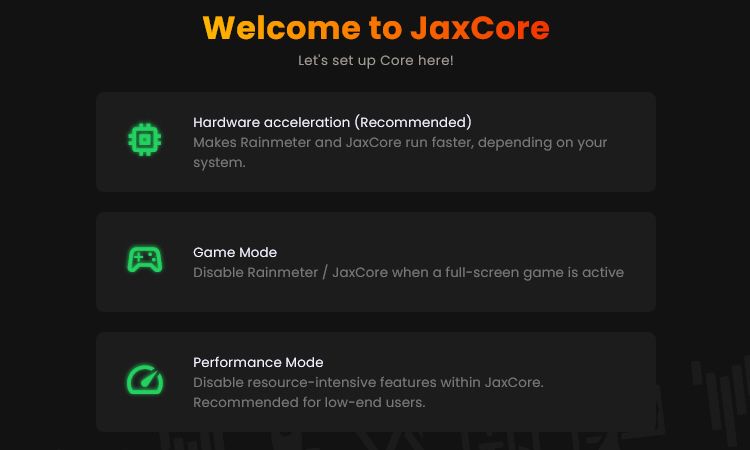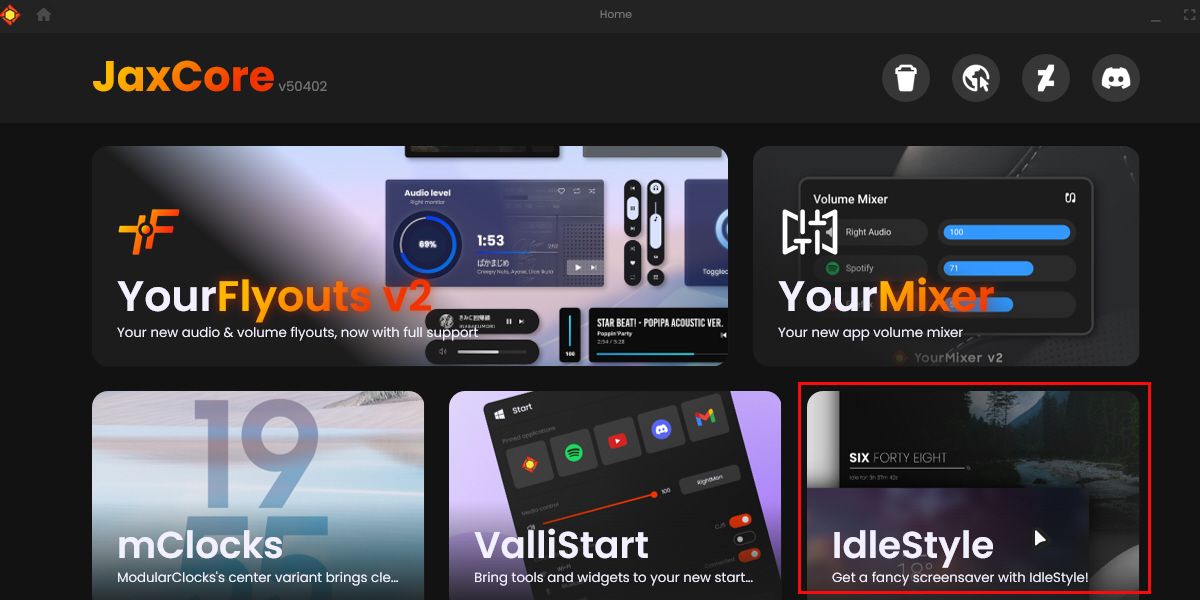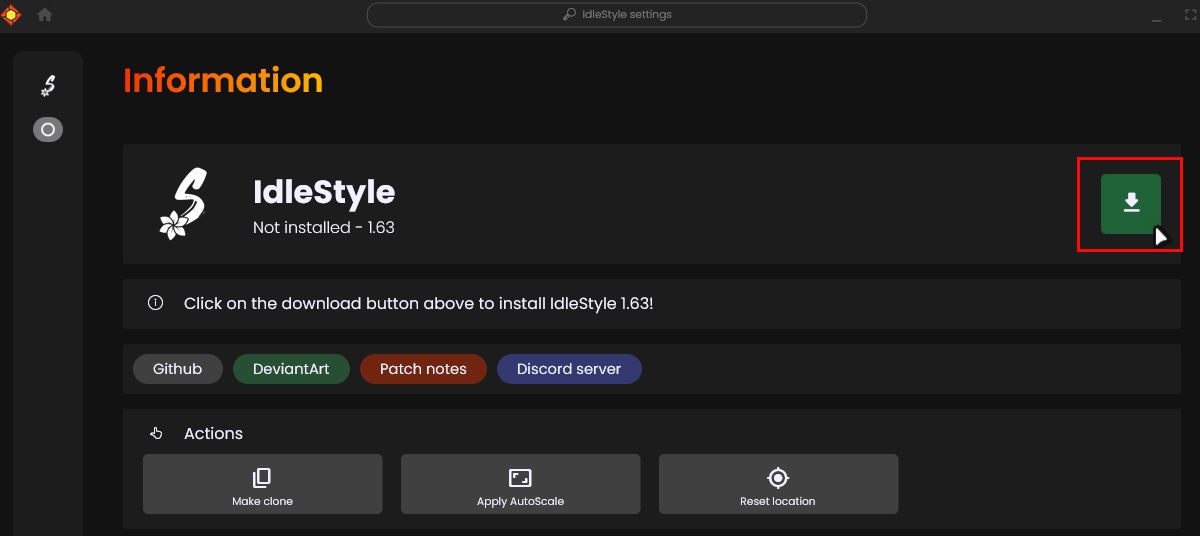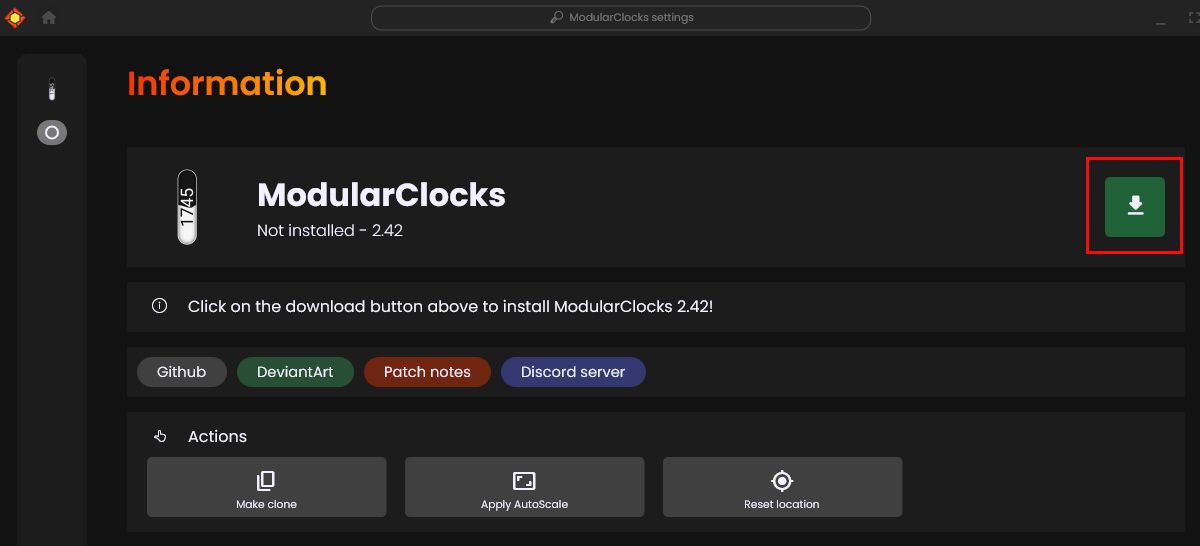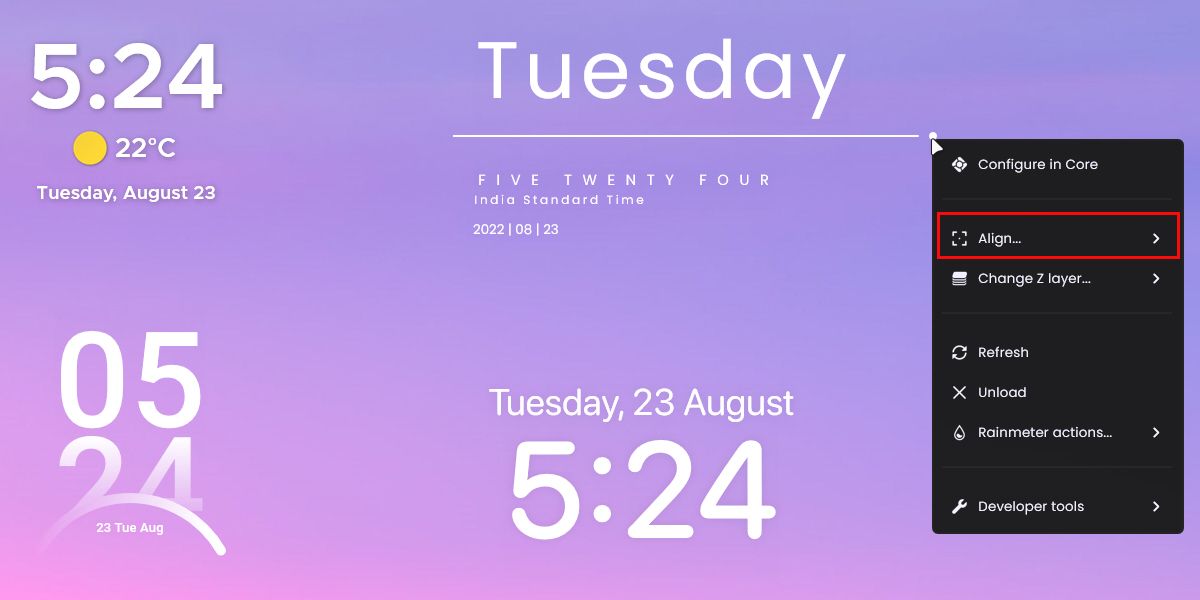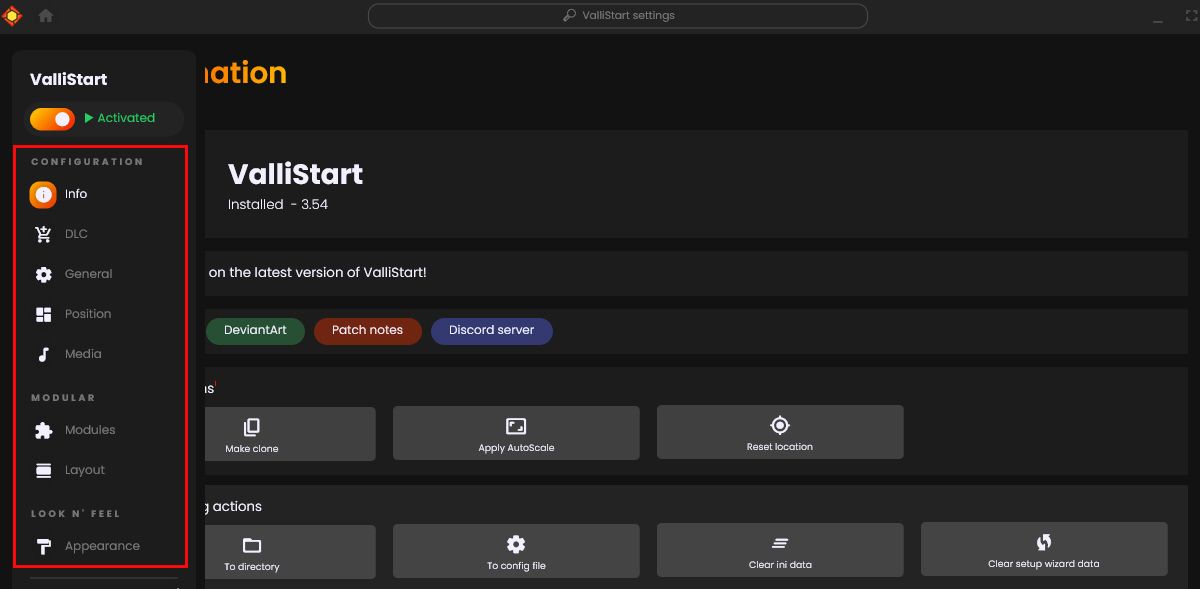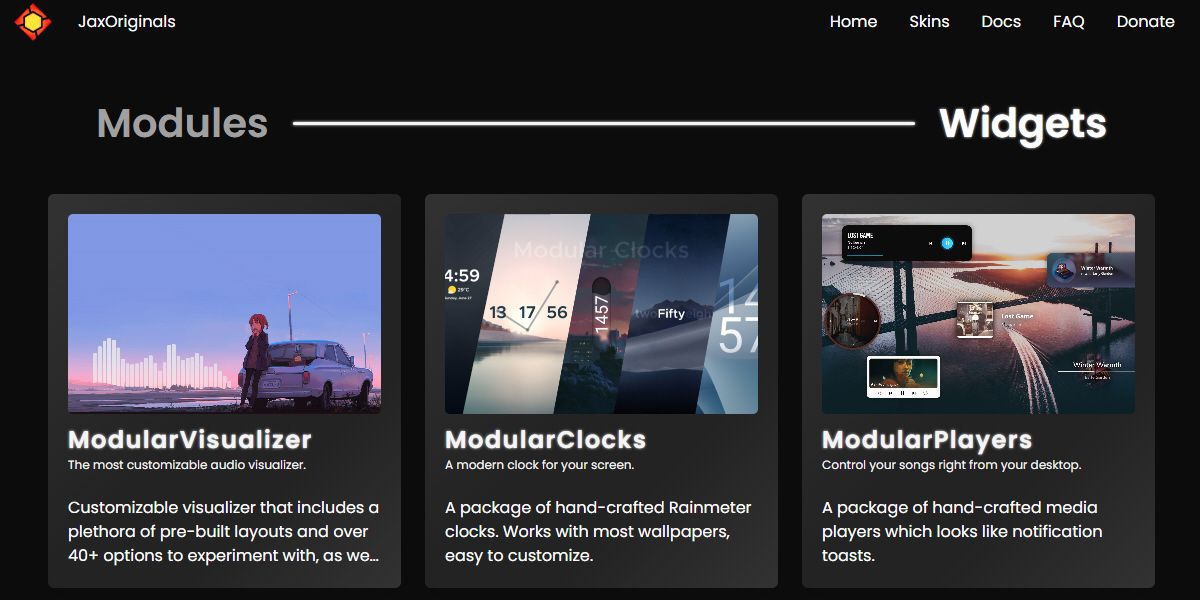Guía de un experto para usar JaxCore en Windows
Microsoft incluye opciones de personalización adicionales en cada versión de Windows. Pero eso no es suficiente para ti si eres un entusiasta de la personalización. ¿No te cansas de mirar el mismo aspecto aburrido de Windows? Cambiar el tema predeterminado de Windows puede hacer las cosas más interesantes, pero solo por un corto tiempo.
Donde Windows se vuelve limitado en términos de personalización, las aplicaciones de terceros como JaxCore lo ayudan a rediseñar el aspecto de Windows. Aquí, hemos discutido cómo personalizar su escritorio con JaxCore como un profesional.
Cómo descargar e instalar JaxCore en Windows
JaxCore es una máscara única de Rainmeter para cambiar la apariencia de Windows. Con JaxCore, no hay nada que no pueda personalizar y haga de su escritorio algo de lo que esté orgulloso de presumir.
Aquí se explica cómo descargar e instalar JaxCore en Windows 10 y 11:
-
Visite el sitio web de JaxCore y descargue el archivo de script por lotes. Si su software antivirus está bloqueando la instalación, copie y pegue el siguiente comando en PowerShell:
iwr -useb "https://raw.githubusercontent.com/Jax-Core/JaxCore/master/CoreInstaller.ps1" | iex -
Una vez que el comando instale JaxCore, le mostrará la ventana emergente Comenzar. Si tiene una computadora con especificaciones bajas, seleccione Modo de juego y Modo de rendimiento y avance.
-
Siga todas las instrucciones hasta que aparezca una ventana emergente para Core Batch Installer. Si es un novato, haga clic en I’ll get ’em later. Quienes conocen los módulos de JaxCore pueden seleccionar los módulos/widgets e instalarlos todos a la vez.
Puede que le resulte difícil encontrar JaxCore después de reiniciar. Para resolver esto, navegue a su página de Configuración. Haga clic en Escritorio o Lista de programas, junto a Agregar acceso directo al escritorio. De esta manera, puede acceder a JaxCore en cualquier momento que desee en lugar de hacerlo de la manera difícil.
Cómo instalar un módulo con JaxCore
JaxCore ofrece ocho módulos que reemplazan ciertas partes de la interfaz de usuario de Windows. Puede usar los módulos JaxCore para reemplazar los elementos de Windows existentes con otros más personalizables.
Por ejemplo, el módulo IdleStyle reemplaza el protector de pantalla predeterminado de Windows, el módulo ValliStart reemplaza el menú de inicio, etc. Para ValliStart, consulte cómo personalizar el menú Inicio con JaxCore para obtener una guía detallada.
Una vez que haya instalado con éxito la máscara JaxCore para Rainmeter, puede instalar cualquier módulo siguiendo los pasos indicados:
-
Inicie JaxCore haciendo doble clic en el acceso directo del escritorio.
-
En la pantalla JaxCore Discover/Home, haga clic en el módulo que desee instalar. Le mostraremos cómo instalar el módulo IdleStyle, por ejemplo.
-
Haga clic en el ícono de descarga y luego, Sí, guíeme a través de la configuración para obtener instrucciones de incorporación.
-
Lea las instrucciones en pantalla y sígalas en consecuencia.
Eso es todo lo que tienes que hacer. El módulo luego se instalará automáticamente; Además, puedes personalizarlo desde la configuración del módulo.
Tenga en cuenta que algunos módulos requieren la instalación de archivos adicionales desde Internet para funcionar correctamente. Por lo tanto, si el módulo que acaba de instalar no funciona como se esperaba, es posible que no haya instalado o configurado los ajustes adicionales. En ese caso, puede consultar el sitio web de documentación de JaxCore para obtener ayuda.
Los módulos y widgets son bastante diferentes entre sí. Los widgets son exclusivamente para su escritorio, mientras que los módulos son para elementos específicos de Windows. Algunos widgets básicos de Windows incluyen calendarios, despertadores y widgets de tiempo y tiempo.
JaxCore le ofrece cuatro máscaras de widgets diferentes que funcionan con Rainmeter. Todos los widgets vienen con varias opciones de personalización y un diseño moderno para que los cambies a tu gusto. El que vamos a instalar para esta guía es el widget ModularClocks.
Los pasos de instalación son casi similares a los de la instalación de un módulo. Debe seleccionar el widget y hacer clic en el icono Descargar . JaxCore lo guiará a través de los pasos de instalación y lo ayudará a configurarlo en su escritorio. Ahora que está interactuando con un widget, puede hacer clic con el botón derecho en él (en su escritorio) para personalizarlo según sus necesidades.
Los widgets se pueden arrastrar, por lo que puede mantener presionado el botón izquierdo del ratón en un widget y arrastrarlo donde desee en su escritorio. Lo mejor que nos gustó es que puede hacer clic derecho en un widget y luego hacer clic en Alinear para cambiar la alineación a siete ubicaciones diferentes.
Si le gusta un widget y quiere duplicarlo, navegue a JaxCore Home > Biblioteca > Widget y haga clic en Hacer clon para copiar su widget.
El alcance de la personalización es bastante amplio en JaxCore. Si bien no podemos mostrar todas las configuraciones en este tutorial, intentaremos cubrir los aspectos más comunes y útiles aquí.
Los siguientes son algunos nombres comunes que puede encontrar al personalizar un módulo en JaxCore:
- General: esta sección le permite definir una tecla de acceso rápido para activar un módulo aplicado. Por ejemplo, en el módulo IdleStyle, puede especificar una tecla que iniciará/activará/pausará este módulo desde la sección General.
- Posición: Digamos que está utilizando el módulo ValliStart y desea que aparezca el menú Inicio desde el centro de su escritorio. Puede hacerlo utilizando las opciones de Posición. Esta sección le permite establecer la posición o alineación de módulos y widgets.
- Animación: como sugiere el nombre, puede cambiar las animaciones predeterminadas desde esta sección.
- Diseño: JaxCore ofrece diferentes diseños o diseños para todos sus módulos y widgets. Puedes configurar el diseño a tu gusto desde la sección Diseño.
- Apariencia: desde aquí, puede personalizar los colores predeterminados de los módulos, la configuración de desenfoque, las opciones de fuente y más.
Si configura incorrectamente un módulo o widget, puede desinstalarlo o borrar los datos del módulo de la pantalla Información .
Hay una amplia variedad de otras opciones en JaxCore. Por lo tanto, puede resolverlos usted mismo y hacer que el módulo se vea mucho mejor que su estado predeterminado. Además, siempre es una buena idea considerar la documentación de JaxCore para obtener ayuda y otros recursos valiosos.
JaxCore es más que una simple máscara de Rainmeter; ofrece una combinación de máscaras elegantes que en conjunto hacen que su escritorio sea único. Todo funciona muy bien en conjunto, desde la estética del módulo hasta los widgets, las opciones de personalización y todo lo demás.
Pero debido a que hay tantas opciones y configuraciones, podría confundir a un principiante. Entonces, si ha decidido desinstalar cualquier módulo o widget, aquí le mostramos cómo hacerlo:
- Abra JaxCore Home y haga clic en Biblioteca.
- Haga clic en el Módulo/Widget que desea desinstalar. En nuestro caso, vamos a eliminar el módulo Volume Mixer .
- En la pantalla de información, haga clic en el botón Desinstalar.
- Ahora, seleccione un motivo para la desinstalación y haga clic en Continuar con la desinstalación.
- Eso es todo. Asegúrese de reiniciar Rainmeter una vez para evitar errores.
Así, también puede desinstalar un widget, ya que los pasos son casi similares. Además, reinicie su computadora si tiene problemas, como que JaxCore se cierre después de desinstalar un módulo. Luego, haga clic en el acceso directo de JaxCore que agregó a su escritorio para volver a iniciarlo.
Si le resulta difícil dominar JaxCore, consulte otras herramientas para modificar y personalizar Windows.
Personalice mejor su Windows con JaxCore
Sin duda, los módulos y widgets preconstruidos de JaxCore satisfacen una amplia gama de requisitos de personalización. Puede modificar todo, desde los colores hasta las fuentes predeterminadas en la configuración del módulo.
Además de JaxCore, varios otros programas le permiten personalizar completamente su escritorio de Windows. ¿Entonces, Qué esperas? Puede encontrar este tipo de herramientas de personalización de Windows en Internet y personalizar su experiencia con Windows en poco tiempo.